
Bagaimana cara menghubungkan Apple TV ke TV, ke iPhone, ke komputer?
Pada artikel ini kami akan memberi tahu Anda cara mengkonfigurasi koneksi Apple TV dengan komputer, TV, dan iPhone.
Navigasi
Produk Apple terkenal dengan antarmuka yang sangat user-friendly untuk pengguna dan kemungkinan pengaturan yang cepat dan mudah. Pada artikel ini kita akan membahas koneksi Apple TV ke komputer, TV atau iPhone. Operasi membutuhkan sedikit waktu.
Bagaimana cara terhubung ke TV?
- Pertama-tama, buka kotak dengan Apple TV. Ingatlah bahwa dalam kit tidak ada kabel HDMI, sehingga harus dibeli secara terpisah. Jika Anda memilikinya, maka hubungkan ke konsol dan TV, lalu klik di outlet.

Kotak dengan Apple TV
- Ketika semuanya dijalankan, itu akan mulai memuat dengan tampilan logo Apple. Pilih bahasa. Untuk melakukan ini, gunakan remote control - sesuaikan volume dan tombol di tengah.
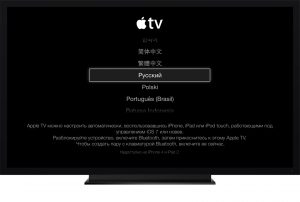
Pilih Bahasa di Apple TV
- Selanjutnya, awalan akan memulai proses pemindaian jaringan Wi-Fi yang tersedia untuk menghubungkannya. Anda juga dapat terhubung langsung. Jika koneksi dilakukan tanpa kabel, lalu pilih nama koneksi Anda dari daftar pemuatan, masukkan kata sandi untuk itu dan konfirmasikan koneksi.

Hubungkan Apple TV ke Wi-Fi
- Pertanyaan tentang konsekusi Apple dibahas. Pilih jawaban yang nyaman. Jika Anda masih membutuhkan pertukaran informasi, maka aktifkan item yang relevan dan semua informasi tentang Apple TV Anda akan dikirim ke situs web resmi perusahaan. Pada saat yang sama, tidak ada yang ditransmisikan pribadi adalah bahwa bagi banyak orang itu sangat penting.
- Kontrol bahwa PC dikonfigurasikan oleh layanan yang disebut berbagi rumah. Ini mentransmisikan dari Aytyun ke kandungan awalan untuk menampilkannya di TV. Tentu saja, Anda dapat mengunduh data dari Internet dan tanpa layanan ini, tetapi jauh lebih nyaman untuk itu.
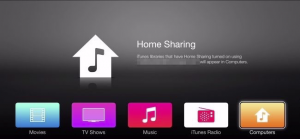
Berbagi rumah untuk Apple TV
- Setelah semuanya siap. Komputer, PC, dan awalan disinkronkan satu sama lain dan ternyata Apple TV terhubung ke Internet dan perpustakaan media Aytyuns.
Bagaimana cara mengelola Apple TV melalui iPhone?
Ketika iOS 7 muncul, Apple telah memberikan kemampuan untuk mengkonfigurasi konsol dengan iPhone. Ini dimungkinkan dengan mengorbankan opsi iBeacon baru. Ini memungkinkan Anda untuk membaca CD melalui iOS 7. Aplikasi ini dibangun di Bluetooth, karena sinkronisasi dengan Apple TV dilakukan.
Layanan ini juga menggunakan Bluetooth untuk bertukar data yang diperlukan untuk mempertahankan koneksi dengan jaringan nirkabel lokal. Selain itu, iBeacon mentransmisikan data untuk menghubungkan Apple TV dan iTunes Store, jadi setelah membeli konten, dimungkinkan untuk menggunakannya di TV.
Segera setelah awalan terhubung ke TV dan disinkronkan dengannya, siapkan telepon itu sendiri:
- Buka dan sambungkan ke jaringan nirkabel lokal.

Hubungkan iPhone ke Wi-Fi
- Juga mengaktifkan Bluetooth.
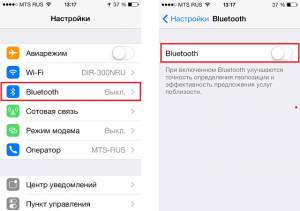
Hubungkan iPhone ke Bluetooth
- Selanjutnya, sentuh telepon ke atas konsol dan pindahkan untuk jarak pendek - tidak lebih dari 20 cm.
- Layar harus menunjukkan proposal untuk melanjutkan operasi. Memilih "Iya".
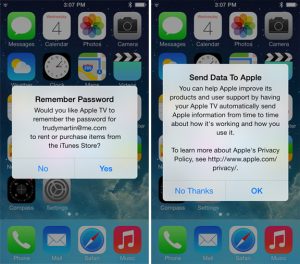
Pintu masuk ke Apple ID
- Sekarang tentukan data Anda untuk memasukkan ID Apple.
- Selanjutnya, Anda akan menyorot dua permintaan - apakah akan menyimpan ID Apple pada konsol dan memungkinkannya mengirim data tentang pekerjaan perusahaan.
- Jawab semua pertanyaan dan kemudian Apple TV akan memulai operasi pengaturan.
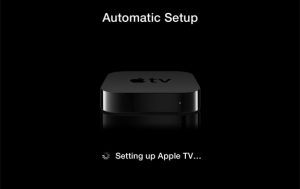
TV Apple Tuning Auto.
- Seluruh proses terjadi pada mode latar belakang dan oleh karena itu tidak ada yang ditampilkan di layar. Tunggu beberapa menit.
- Setelah menyelesaikan konfigurasi, ID Apple Anda akan terhubung ke jaringan lokal Wi-Fi, dan akun iTunes juga akan dikonfigurasi. Sekarang perangkat dapat digunakan.
Hubungkan Apple TV ke komputer
- Untuk memulai, matikan Apple TV.
- Selanjutnya, matikan HDMI dari home theatre dan kabel listrik. Jika Anda menggunakan kabel audio untuk penerima A / V, lalu putuskan juga.
- Selanjutnya, hubungkan konsol dengan Mac melalui Micro USB.
- Buka iTunes. Anda harus di menu utama, lihat Apple TV Anda.
Setelah menerima akses melalui Mac, Anda dapat melakukan hal berikut:
Perbarui firmware.
- Sebagai aturan, firmware mudah ditemukan di Internet. Yang utama adalah dia memiliki ekstensi .ipsw.
- Klik Pilihan Dan selanjutnya Mengembalikan. Di konsol layar di iTunes. Anda akan membuka jendela untuk menentukan lokasi file firmware.
- Temukan di sistem dan pilih Pilih untuk melanjutkan instalasi.
Kembalikan data
- Untuk melakukan ini, pilih tombol. Mengembalikan. Di Aytyun di jendela Apple TV
- iTunes akan meminta untuk mengkonfirmasi operasi. Untuk melakukan ini, pilih Mengembalikan. dan pembaruan.
Seperti yang Anda lihat, proses pengaturan konsol sepenuhnya sederhana.
